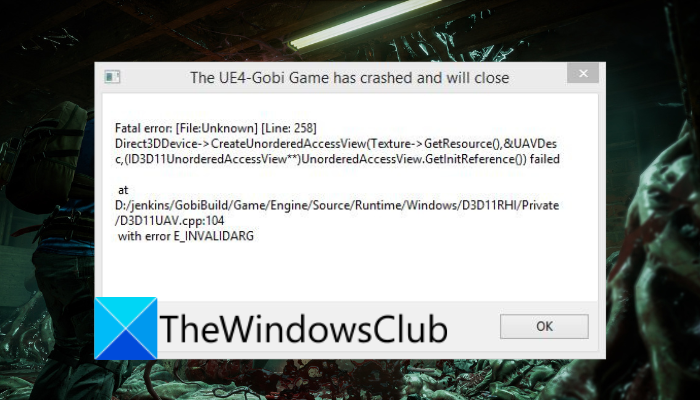Back 4 Blood เป็นเกมยิงมุมมองบุคคลที่หนึ่งที่พัฒนาโดย Turtle Rock Studios เป็นที่นิยมในหมู่ผู้ที่ชื่นชอบการเล่นเกมนับล้าน แม้ว่าจะใช้งานได้ดีในส่วนใหญ่ แต่ก็ไม่ใช่เรื่องแปลกที่จะพบข้อผิดพลาดและจุดบกพร่อง ข้อผิดพลาดหนึ่งข้อที่รายงานโดย Back 4 Blood คือข้อผิดพลาดที่ระบุว่า เกม UE4-Gobi ขัดข้องและจะปิด
นี่เป็นข้อผิดพลาดร้ายแรงที่ส่งผลให้เกมของคุณหยุดทำงาน คุณอาจสัมผัสได้เมื่อเริ่มเกมหรือระหว่างการเล่นเกม ตอนนี้ หากคุณเป็นหนึ่งในผู้ใช้ที่ได้รับผลกระทบซึ่งพบข้อผิดพลาดเดียวกัน นี่คือคำแนะนำฉบับสมบูรณ์สำหรับคุณ ในโพสต์นี้ เราจะพูดถึงการแก้ไขหลายอย่างที่จะช่วยคุณกำจัดข้อผิดพลาดที่เกิดขึ้น
เหตุใดฉันจึงได้รับ Back 4 Blood UE4-Gobi Fatal Error
ข้อผิดพลาดร้ายแรงของ UE4-Gobi ใน Back 4 Blood อาจมีสาเหตุต่างกัน นี่คือสาเหตุที่เป็นไปได้บางประการ:
อาจเกิดจากไฟล์เกม Back 4 Blood เสียหาย หากสถานการณ์เหมาะสม คุณสามารถลองตรวจสอบความสมบูรณ์ของไฟล์เกมและซ่อมแซมเพื่อแก้ไขข้อผิดพลาด ข้อผิดพลาดอาจเกิดขึ้นได้เนื่องจากไดรเวอร์กราฟิกที่ล้าสมัยของคุณ ดังนั้น คุณสามารถลองอัปเดตหรือติดตั้งไดรเวอร์กราฟิกเวอร์ชันล่าสุดและดูว่าข้อผิดพลาดได้รับการแก้ไขหรือไม่ หากเกมของคุณไม่ได้รับการอัพเดต ข้อผิดพลาดนี้อาจเกิดขึ้นได้ ดังนั้น หากสถานการณ์เหมาะสม ให้อัปเดตเกมของคุณโดยติดตั้งแพตช์เกมล่าสุดทั้งหมด ซอฟต์แวร์อาจมีข้อขัดแย้งกับเกมซึ่งทำให้เกมหยุดทำงานโดยมีข้อผิดพลาดในมือ ในกรณีดังกล่าว คุณสามารถลองรีบูตเครื่องคอมพิวเตอร์ของคุณในสถานะคลีนบูต ซึ่งอาจเกิดจากการติดตั้งเกมเสียหาย คุณสามารถลองติดตั้งสำเนาเกมใหม่ทั้งหมดเพื่อแก้ไขข้อผิดพลาด
เกม UE4-Gobi ขัดข้องและจะปิดข้อผิดพลาดใน Back 4 Blood
ต่อไปนี้คือวิธีแก้ไขที่คุณสามารถลองแก้ไขได้ ข้อผิดพลาด “เกม UE4-Gobi ขัดข้องและจะปิด” บน Back 4 Blood ขณะเล่นเกมบนพีซี Windows ของคุณ:
ตรวจสอบความสมบูรณ์ของไฟล์เกม อัปเดตไดรเวอร์กราฟิกของคุณ ติดตั้งแพตช์เกมล่าสุด ลองใช้ Epic Games Launcher ในพื้นหลัง แก้ไขปัญหาในสถานะคลีนบูต ติดตั้ง Back 4 Blood อีกครั้ง
1] ตรวจสอบความสมบูรณ์ของไฟล์เกม
ข้อผิดพลาด “เกม UE4-Gobi ขัดข้องและจะปิด” เมื่อเปิด Back 4 Blood อาจอำนวยความสะดวกได้เป็นอย่างดีเนื่องจากไฟล์เกมเสียหาย เสียหาย หรือสูญหาย ดังนั้น หากข้อผิดพลาดเกิดขึ้นจริงเนื่องจากไฟล์เกมที่ติดไวรัส คุณสามารถลองตรวจสอบความสมบูรณ์ของไฟล์เกมเพื่อแก้ไขปัญหาได้ เราจะพูดถึงขั้นตอนในการตรวจสอบและซ่อมแซมไฟล์เกมบน Steam และ Epic Games Launcher
Steam:
ในการตรวจสอบไฟล์เกมบน Steam คุณสามารถใช้ขั้นตอนด้านล่าง:
ขั้นแรก เปิดไคลเอ็นต์เดสก์ท็อป Steam และไปที่ส่วน LIBRARY เพื่อดูและเข้าถึงเกมที่ติดตั้งไว้ ตอนนี้ ให้ค้นหา เกม Back 4 Blood และคลิกขวาที่มัน จากเมนูบริบท ให้เลือกตัวเลือก คุณสมบัติ จากนั้นไปที่แท็บ ไฟล์ในเครื่อง แล้วกดปุ่ม ยืนยันความสมบูรณ์ของไฟล์เกม ไฟล์เกมที่เสียหายทั้งหมดจะได้รับการซ่อมแซมภายในไม่กี่นาที เมื่อกระบวนการเสร็จสิ้น คุณสามารถลองเปิดใช้ Back 4 Blood และดูว่าข้อผิดพลาดในมือได้รับการแก้ไขหรือไม่
Epics Games Launcher:
ขั้นแรก ให้เปิด Epic Games Launcher และไปที่คลังของคุณ ตอนนี้ ให้คลิกที่จุดสามจุดใต้ไทล์เกม Back 4 Blood แล้วเลือกตัวเลือก ยืนยัน เมื่อเสร็จแล้ว ให้ลองเปิดใช้ เกมและดูว่าข้อผิดพลาดได้รับการแก้ไขแล้วหรือไม่
ในกรณีที่คุณยังคงได้รับข้อผิดพลาดเดิม ให้ลองวิธีแก้ไขที่เป็นไปได้ในครั้งต่อไป
ดู: แก้ไขปัญหาเกม Minecraft หยุดทำงานโดยออก รหัส 0
2] อัปเดตไดรเวอร์กราฟิกของคุณ
สิ่งต่อไปที่คุณสามารถทำได้เพื่อแก้ไขข้อผิดพลาดคืออัปเดตไดรเวอร์กราฟิกเป็นเวอร์ชันล่าสุด ข้อผิดพลาดนี้อาจเกิดขึ้นได้หากคุณมีไดรเวอร์การ์ดแสดงผลเวอร์ชันที่ล้าสมัยบนคอมพิวเตอร์ของคุณ ดังนั้น หากสถานการณ์เหมาะสม คุณสามารถลองอัปเดตไดรเวอร์กราฟิกและดูว่าข้อผิดพลาดได้รับการแก้ไขหรือไม่
ในการอัปเดตไดรเวอร์กราฟิก คุณสามารถใช้วิธีต่อไปนี้:
เปิด แอปการตั้งค่าโดยใช้ Win+I และไปที่ส่วน Windows Update > ตัวเลือกขั้นสูง จากนั้นเลือกคุณสมบัติ Optional Updates และดาวน์โหลดและติดตั้งการอัปเดตไดรเวอร์ที่ค้างอยู่ทั้งหมด คุณยังสามารถใช้แอป Device Manager ได้อีกด้วย เปิดตัวจัดการอุปกรณ์และขยายประเภทการ์ดแสดงผล คลิกขวาที่การ์ดกราฟิกของคุณแล้วเลือกตัวเลือกอัปเดตไดรเวอร์ อีกวิธีหนึ่งคือไปที่เว็บไซต์อย่างเป็นทางการของผู้ผลิตอุปกรณ์และดาวน์โหลดเวอร์ชันล่าสุดของไดรเวอร์กราฟิก คุณยังสามารถลองใช้โปรแกรมอัปเดตไดรเวอร์ของบริษัทอื่นฟรีเพื่ออัปเดตโดยอัตโนมัติ ไดรเวอร์อุปกรณ์
เมื่ออัปเดตไดรเวอร์กราฟิกแล้ว ให้เปิดเกมและตรวจสอบว่าข้อผิดพลาดหยุดลงแล้วหรือไม่ ในกรณีที่คุณยังพบข้อผิดพลาดเดิม อาจมีสาเหตุอื่นที่ทำให้เกิดข้อผิดพลาด ดังนั้น ให้ไปยังแนวทางแก้ไขที่เป็นไปได้ถัดไป
ดู: แก้ไขปัญหาการลดลงของ God of War FPS และปัญหาการพูดติดอ่างใน Windows PC
3] ติดตั้ง แพตช์เกมล่าสุด
คุณอาจพบข้อผิดพลาดการแครชของเกมใน Back 4 Blood หากคุณมีเกมเวอร์ชันที่ล้าสมัย. ด้วยการอัปเดตและแพตช์ใหม่ บั๊กและปัญหาก่อนหน้าในเกมได้รับการแก้ไขแล้ว ดังนั้น ตรวจสอบให้แน่ใจว่าคุณได้ดาวน์โหลดและติดตั้งแพตช์เกมที่มีอยู่ทั้งหมดเพื่อหลีกเลี่ยงข้อผิดพลาดดังกล่าว
หากต้องการอัปเดตเกมของคุณบน Steam โดยอัตโนมัติ ให้ลองทำตามขั้นตอนด้านล่าง:
ขั้นแรกให้เริ่ม แอป Steam และคลิกที่ส่วน LIBRARY ตอนนี้ คลิกขวาที่ Back 4 Blood แล้วกดตัวเลือก Properties จากนั้นไปที่แท็บ Updates และเลือก Always keep เกมนี้อัปเดต ตัวเลือก จากนั้นเปิด Steam อีกครั้งและจะตรวจหาและติดตั้งแพตช์เกมล่าสุดที่มีให้สำหรับ Back 4 Blood โดยอัตโนมัติ เมื่อเสร็จแล้ว ให้เปิดเกมอีกครั้งและดูว่าข้อผิดพลาดได้รับการแก้ไขหรือไม่
ในทำนองเดียวกัน คุณใช้ Epic Games Launcher คุณสามารถไปที่การตั้งค่าได้จากบานหน้าต่างด้านซ้าย หลังจากนั้น ค้นหาส่วนจัดการเกมและทำเครื่องหมายที่ช่องทำเครื่องหมาย อนุญาตการอัปเดตอัตโนมัติ การดำเนินการนี้จะทำให้ตัวเรียกใช้งานตรวจพบแพตช์เกมล่าสุดโดยอัตโนมัติและติดตั้ง
หากปัญหายังคงเหมือนเดิม ให้ลองวิธีแก้ไขที่เป็นไปได้ในครั้งต่อไป
อ่าน: แก้ไขข้อผิดพลาด Valorant Graphics Driver Crashed บนพีซีที่ใช้ Windows
4] ลองเรียกใช้ Epic Games Launcher ในพื้นหลัง
ตามรายงานของผู้ใช้บางราย การเรียกใช้ Epic Games Launcher ในพื้นหลัง พร้อมกับ Steam ช่วยผู้ใช้กำจัดข้อผิดพลาดนี้ อาจเป็นการแก้ไขที่แปลก แต่คุณสามารถลองทำสิ่งนั้นและดูว่าข้อผิดพลาดหายไปหรือไม่
5] แก้ไขปัญหาในสถานะคลีนบูต
หากมีข้อขัดแย้งของซอฟต์แวร์ คุณ มีแนวโน้มที่จะได้รับข้อผิดพลาด “เกม UE4-Gobi ขัดข้องและจะปิด” ใน Back 4 Blood ดังนั้น หากสถานการณ์เหมาะสม คุณสามารถลองรีสตาร์ทพีซีของคุณในสถานะคลีนบูต และดูว่าปัญหาได้รับการแก้ไขแล้วหรือไม่
สำหรับการดำเนินการคลีนบูต คุณสามารถปฏิบัติตามขั้นตอนต่อไปนี้:
p>ขั้นแรก ให้เปิดกล่องโต้ตอบ Run โดยใช้คีย์ผสม Win+R จากนั้นพิมพ์ msconfig ในช่อง Open แล้วกดปุ่ม Enter เพื่อเปิดหน้าต่างการกำหนดค่าระบบ ไปที่ บริการ และเลือกช่องทำเครื่องหมายซ่อนบริการทั้งหมดของ Microsoft จากนั้นคลิกที่ปุ่ม ปิดใช้งานทั้งหมด เพื่อปิดบริการที่ไม่จำเป็นทั้งหมด และแตะที่ปุ่มนำไปใช้เพื่อบันทึกการเปลี่ยนแปลง หลังจากนั้น ให้ย้ายไปที่แท็บ เริ่มต้น กดตัวเลือก เปิดตัวจัดการงาน แล้วปิดใช้งานแอปเริ่มต้นทั้งหมดในตัวจัดการงาน สุดท้าย ให้รีสตาร์ทคอมพิวเตอร์และตรวจสอบว่าข้อผิดพลาดได้รับการแก้ไขแล้วหรือไม่
หากข้อผิดพลาดยังไม่ได้รับการแก้ไข คุณสามารถลองวิธีแก้ไขที่เป็นไปได้ในครั้งต่อไป
อ่าน: น้อย Nightmares หยุดทำงานเมื่อเริ่มต้น ไม่เปิดหรือเกิดข้อผิดพลาดร้ายแรง..leader-1-multi-821{border:none!important;display:block!important;float:none!important;line-height:0;margin-bottom:15px !important;margin-left:0!important;margin-right:0!important;margin-top:15px!important;max-width:100%!important;min-height:250px;min-width:250px;padding: 0;text-align:center!important}
6] ติดตั้ง Back 4 Blood อีกครั้ง
หากวิธีแก้ปัญหาข้างต้นไม่เหมาะกับคุณ วิธีสุดท้ายคือการติดตั้ง Back 4 Blood ใหม่ เกม. อาจมีไฟล์การติดตั้งที่เสียหายทำให้เกิดข้อผิดพลาด ดังนั้น การติดตั้งสำเนาเกมที่ใหม่และสะอาดในระบบของคุณใหม่จะช่วยให้คุณแก้ไขข้อผิดพลาดได้ ขั้นแรก ถอนการติดตั้งเกมผ่าน Steam หรือ Epic Games Launcher แล้วติดตั้งอีกครั้ง หวังว่านี่จะช่วยคุณแก้ไขข้อผิดพลาดได้
คุณจะแก้ไขข้อผิดพลาดร้ายแรงของ Back 4 ได้อย่างไร
ในการแก้ไขข้อผิดพลาดร้ายแรงใน Back 4 Blood คุณสามารถลองตรวจสอบ ความสมบูรณ์ของไฟล์เกมของคุณ นอกจากนั้น ลดการตั้งค่ากราฟิกในเกม อัปเดตไดรเวอร์การ์ดแสดงผลเป็นเวอร์ชันล่าสุด อัปเดตเกมเป็นเวอร์ชันล่าสุด หรือแก้ไขข้อผิดพลาดในสถานะคลีนบูต หากไม่ได้ผล ให้ลองติดตั้งเกมใหม่
ฉันจะแก้ไขข้อผิดพลาด Unreal Engine 4 ได้อย่างไร
หาก Unreal Engine 4 หยุดทำงานบนพีซีของคุณอย่างต่อเนื่อง คุณสามารถลองอัปเดต ไดรเวอร์กราฟิกและตัวเกมเอง ในกรณีที่ปัญหายังคงอยู่ ให้ปิดการโอเวอร์คล็อก ตรวจสอบและซ่อมแซมไฟล์เกม หรือปิดโปรแกรมป้องกันไวรัสของคุณชั่วคราว อย่างไรก็ตาม หากการแก้ไขเหล่านี้ไม่ได้ผล คุณอาจต้องติดตั้งเกมใหม่เองหากปัญหาเกิดจากการติดตั้งเกมที่เสียหาย
เหตุใด Back 4 Blood จึงหยุดทำงาน
Back 4 Blood อาจหยุดทำงานหากมีไฟล์เกมที่ติดไวรัสซึ่งทำให้เกมทำงานไม่ถูกต้องและทำให้เกมหยุดทำงาน อาจเกิดขึ้นได้หากมีโปรแกรมที่ขัดแย้งกันในพีซีของคุณ หรือในกรณีที่มีไดรเวอร์กราฟิกที่ล้าสมัยในพีซีของคุณ เกมมักจะหยุดทำงาน
แค่นั้นเอง
อ่านแล้ว: แก้ไขกลับ 4 เลือดถูกตัดการเชื่อมต่อจากข้อผิดพลาดของเซิร์ฟเวอร์